Faire une transcription Vidéo / Audio vers Texte Gratuitement
Comment réaliser une transcription vidéo ou audio vers du texte ? Et le tout gratuitement et rapidement ? Je vous propose un tutoriel pour vous montrer comment je fais cette manipulation moi-même.
A NOTER : J’ai d’ailleurs réalisé une vidéo complète que vous pourrez retrouver à la fin de cet article où je reprends les différents éléments que nous allons voir. J’espère que ce dernier vous aidera à faire vos transcriptions rapidement. Vous verrez que c’est une méthode simple qui ne nécessite pas de connaissances particulières.

Dans la suite de cette vidéo, nous verrons deux solutions. La première est une solution payante, quelques euros seulement. On perd un peu d’argent, mais on gagne du temps. La seconde est gratuite, on gagne de l’argent, mais on perd du temps, car c’est nous qui allons réaliser la transcription de la vidéo ou de l’audio vers du texte. C’est un choix.
Sommaire de l’article :
Solution 1 : l’alternative = une transcription pour quelques euros
Trouver un Freelance pour réaliser la transcription
Résultat d’une transcription pour quelques euros
Solution 2 : liste des étapes pour réaliser une transcription vidéo vers texte gratuitement
1. Créer une vidéo de votre enregistrement
2. Mettre votre vidéo sur YouTube (en privée si vous souhaitez)
3. Récupérer le texte contenu dans la vidéo
4. Mettre en forme le texte pour la transcription
5. Relire et corriger le texte
6. Publier le texte
Solution 1 : l’alternative = une transcription pour quelques euros
En réalité, je procède de deux manières, soit je réalise moi-même la transcription, cela me prend un peu de temps, soit je fais faire la transcription en déléguant cette tâche. Très souvent, je fais un peu des deux. Cela me permet de limiter les coûts et de gagner du temps.
En effet, en déléguant la transcription, cela à un coût, quelques euros. Mais je gagne du temps, car je ne fais pas moi-même la transcription vidéo vers le texte. Lorsque je fais moi-même comme nous verrons par la suite, je gagne de l’argent, mais je perds du temps. Donc je fais un juste milieu entre les deux.
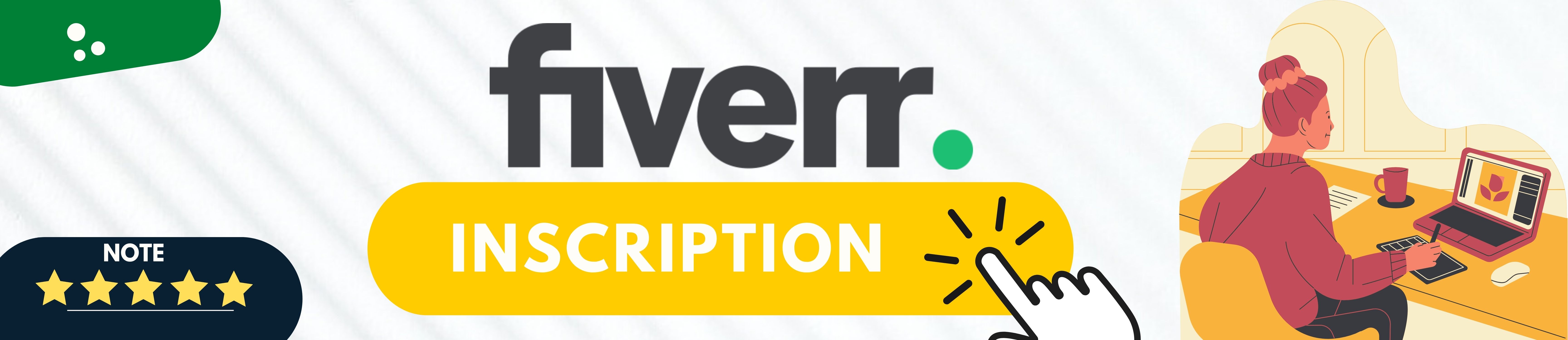
Donc la première solution, c’est de déléguer cette tâche. Personnellement, j’utilise Fiverr qui est une des principales plateformes de Freelance dans le monde. On peut ainsi confier la tâche au freelance de notre choix pour seulement quelques euros. A noter, il n’y a pas que la transcription de texte (conception de logo, graphisme, voix off, traduction, analyse SEO…), il y a énormément de service de disponible et l’inscription est gratuite.
Une fois que l’on a créé son compte gratuit, on peut rechercher un freelance qui va réaliser la transcription pour nous. Voici comment on doit procéder.
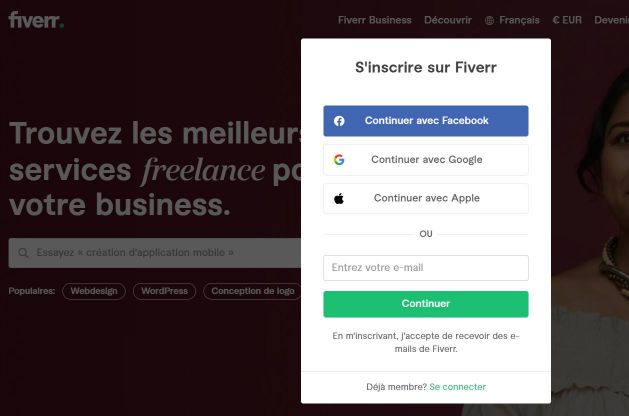
Trouver un Freelance pour réaliser la transcription
La première chose est donc de créer un compte sur Fiverr, c’est gratuit et cela n’engage en rien. Il existe en plus d’autres services que vous pourrez utiliser à la place de la transcription.
Une fois que vous avez votre compte, il faut lancer une recherche. On peut la faire en anglais ou en français. Dans mon cas, le mot est le même dans les deux langues. J’indique donc « Transcription ». Pour faire ressortir les freelance français uniquement, je vais sur « Profil du Prestataire » et je coche « français ».
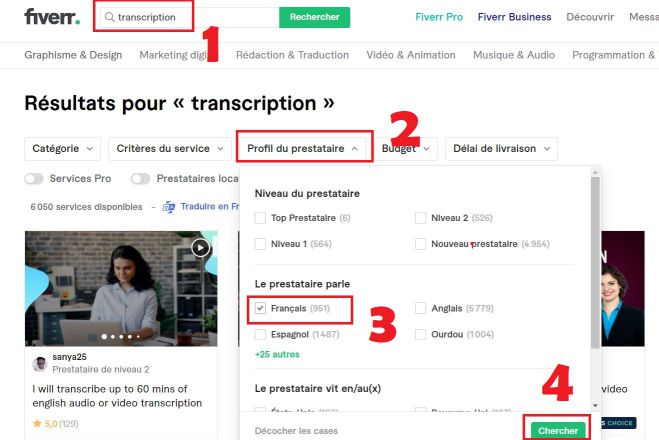
Ensuite, on peut sélectionner les profils qui nous intéressent en comparant leur description et leur tarif. Les tarifs sont généralement inférieurs à 5 €, par contre attention à la durée de transcription dans ce cas. Pour certains, ce sera 5 min et d’autres 20 min. Dans le premier cas, il faut payer 4 fois 5 € pour arriver à 20 min quand avec le second vous aurez directement les 20 minutes pour 5 euros.
Il faut donc faire attention au temps, mais également aux nombres d’avis, cela peut-être un bon indicateur. A noter, un profil avec peu d’avis est souvent moins cher, en effet, il baisse les prix pour avoir plus de commande et donc plus d’avis pour augmenter ses tarifs par la suite.
Résultat d’une transcription pour quelques euros
Donc, le prix va dépendre du freelance que vous aurez choisi et de la durée de votre transcription. Une fois que vous avez choisi le freelance, il faut valider la commande et patienter le temps de la livraison. Rassurez-vous, c’est généralement relativement rapide (au maximum quelques jours).
Une fois que la commande est réalisée, vous recevez la transcription de votre vidéo ou de votre fichier audio dans un fichier de traitement de texte. Ci-dessous, je vous propose de voir le résultat d’une vraie commande que j’ai réalisée pour de la transcription de vidéo en texte. Voici le type de mise en forme et de format que vous recevrez.
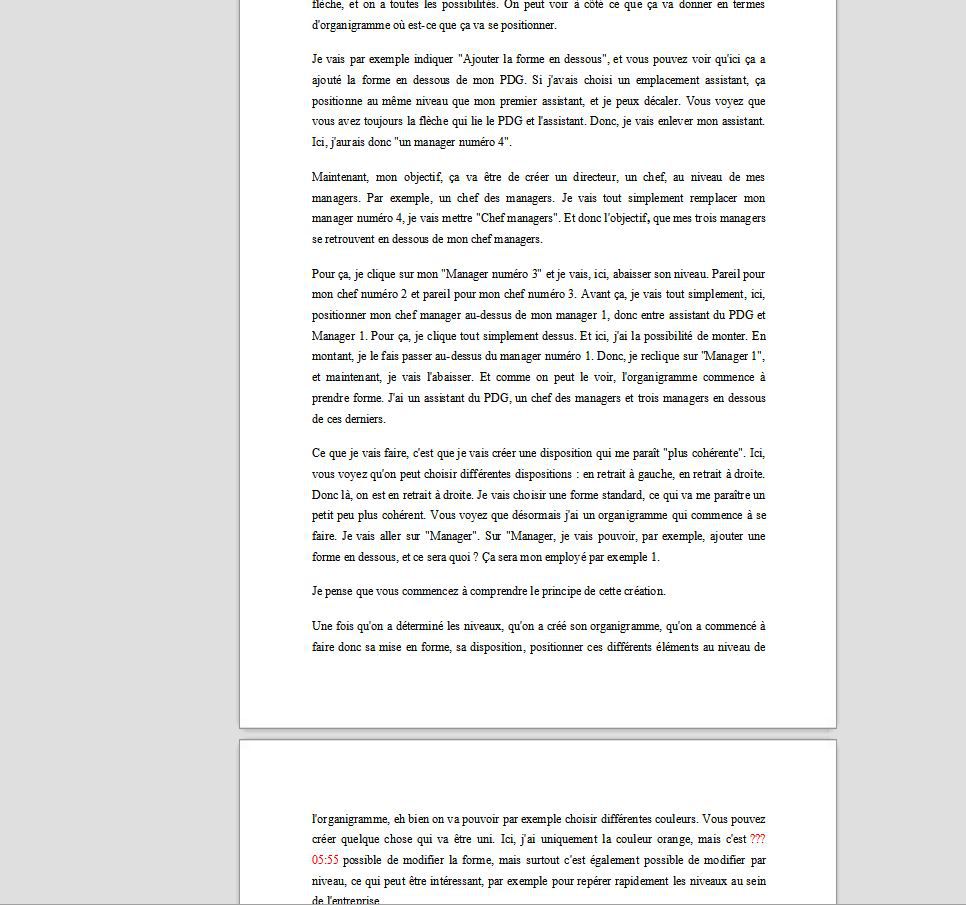
Solution 2 : liste des étapes pour réaliser une transcription vidéo vers texte gratuitement
Maintenant, passons à la deuxième solution, il s’agit de réaliser la transcription de notre vidéo ou de notre bande-son vers du texte. Nous allons tout faire nous-même. Vous verrez que c’est relativement simple et rapide. Après avoir pratiqué un peu, cela deviendra de l’automatisme.
A la fin de cette partie, vous trouverez la vidéo qui résume l’ensemble de l’article et la manière de procéder.
1. Créer une vidéo de votre enregistrement
Voici la première étape à réaliser. Il faut avoir une vidéo à transcrire, pour la méthode, c’est obligatoire. Donc, si vous avez une vidéo c’est parfait. Vous pouvez passer directement à l’étape 2.
Si vous avez une bande-son, il faut la convertir en vidéo. C’est une manipulation très simple qui prend quelques instants seulement. On laissera un fond noir pour la vidéo, la seule chose qui nous intéresse, c’est le son pour pouvoir transcrire par la suite.
Donc, vous pouvez choisir n’importe quel logiciel de montage vidéo. Pour la démonstration, je vous présente le logiciel que j’utilise, il s’agit de Movavi. C’est un logiciel payant, mais vous pouvez le télécharger gratuitement en version limitée. Cette version gratuite vous permettra de l’utiliser, il y a simplement un logo du logiciel qui va être sur la vidéo, mais comme la seule chose qui nous intéresse c’est l’audio, alors peu importe qu’il y ait le logo. Vous pouvez bien entendu choisir un autre logiciel.

Ci-dessous, la manipulation a réaliser dans un logiciel de montage vidéo pour exporter une bande audio en vidéo et pouvoir ensuite passer à l’étape 2. C’est simple, on va exporter notre bande-son en vidéo.
2. Mettre votre vidéo sur YouTube (en privée si vous souhaitez)
Nous avons donc une vidéo pour réaliser la transcription en texte. Maintenant, on peut commencer. On va utiliser YouTube pour commencer la transcription. Il faut donc avoir un compte Google, si vous avez un compte Gmail, vous avez un compte Google. Il ne reste plus qu’à avoir un compte YouTube. Il faut donc créer une chaîne YouTube. Cela se fait en deux cliques. Voici une vidéo qui vous montre comment créer un compte Gmail et une seconde comment créer une chaîne YouTube.
Maintenant que l’on a une chaîne YouTube, il nous suffit d’importer notre vidéo que l’on va transcrire par la suite. Je vais donc sur « Créer » puis je sélectionne « Importer une vidéo ». Je laisse l’importation se faire, inutile de remplier le titre, la description ou les autres éléments. Vous pouvez passer la vidéo en privée si vous ne souhaitez pas qu’elle soit vue, en non répertoriée ou en publique (vous pouvez changer le paramètre par la suite). Notre seconde étape est terminée, on va pouvoir commencer à récupérer le texte.
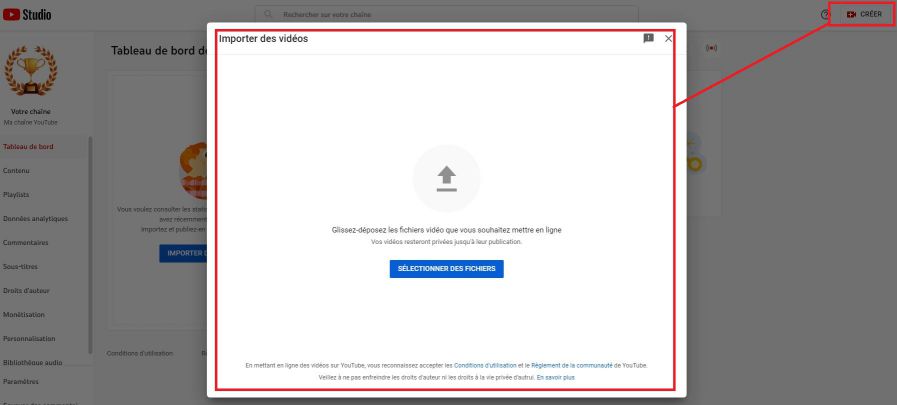
3. Récupérer le texte contenu dans la vidéo
A l’étape 3, il faut ouvrir sa vidéo dans un navigateur et aller sur les trois petits points qui se trouvent en dessous de cette dernière. En cliquant dessus, vous avez la possibilité « d’ouvrir l’onglet de Transcription ».
Dans ce dernier, il s’agit de la transcription automatiquement réalisée par YouTube lorsque vous avez ajouté votre vidéo. Elle apparaît à droite de la vidéo.
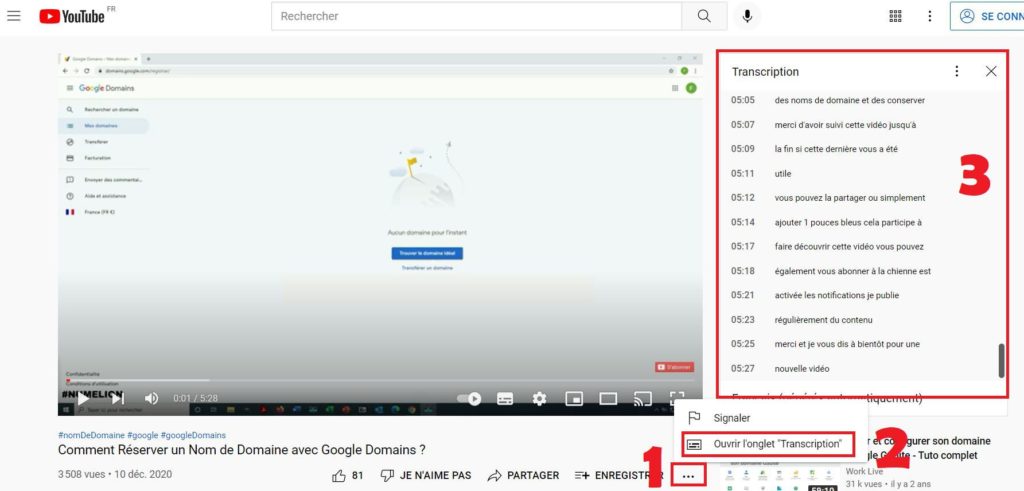
Dans celle-ci, vous pouvez cliquer sur les trois petits points et sur « Activer / Désactiver l’horodatage ». Cela va enlever les minutes et secondes de votre texte dans la vidéo. Cela va nous permettre de récupérer uniquement le texte de la transcription YouTube.
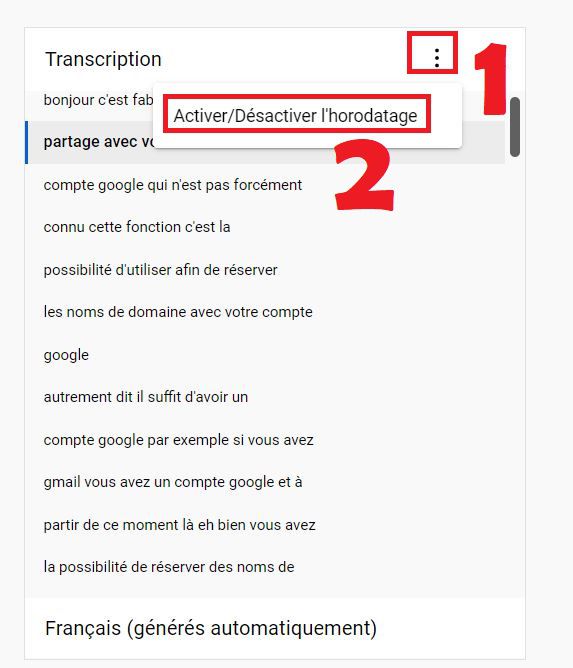
4. Mettre en forme le texte pour la transcription
On va donc entièrement copier le texte se trouvant dans la transcription pour le coller dans un éditeur de texte qui s’appelle « Notepad ++ ». Il ‘agit d’un outil gratuit, généralement utilisé par les développeurs et programmeurs, mais on peut s’en servir pour d’autres usages. C’est notre cas, il va nous aider à mettre en forme le texte de la transcription.
Il suffit donc de le télécharger et l’installer sur votre ordinateur, il est gratuit. Une fois que c’est fait, je colle donc le texte brut dans le logiciel. On constate que le texte est en plusieurs blocs, on ne va pas pouvoir le travailler. Il faut donc le regrouper en un seul bloc.
Je vais donc aller dans le menu « Recherche », puis « Remplacer ». Dans ce dernier, je coche « Mode étendu » et dans la ligne « Recherche » j’indique « \n » et dans « Remplacer par : » je laisse vide. Je valide une première fois en cliquant sur « Remplacer tout ».
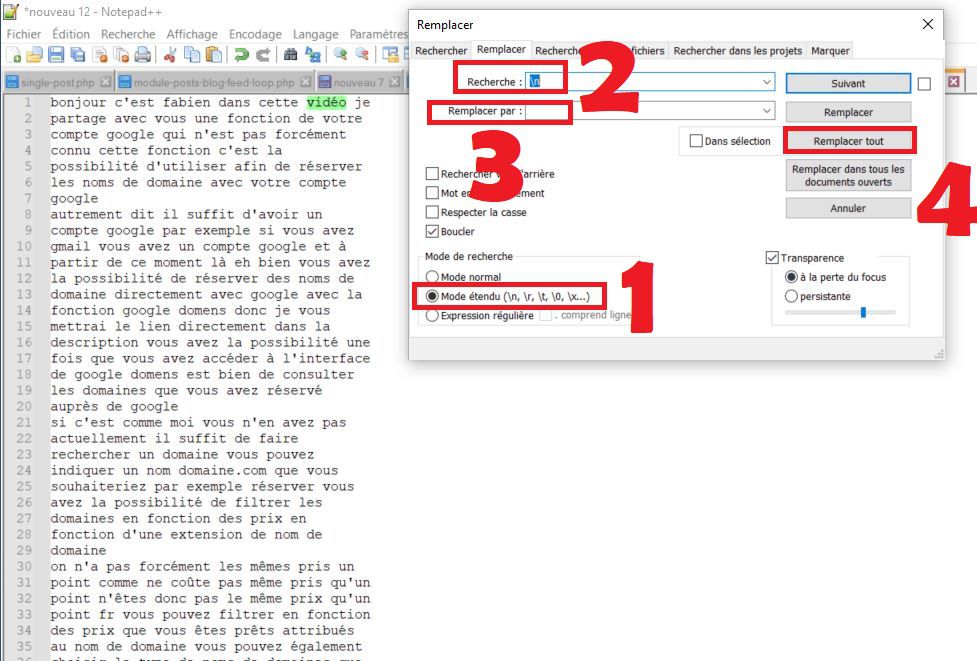
Maintenant, je vais remplacer « \n » par « \r » et je vais mettre un simple espace dans la ligne « Remplacer par ». Je clique de nouveau sur « Remplacer tout » et je récupère mon texte sous la forme d’un seul bloc. Je peux donc passer à l’étape suivante.
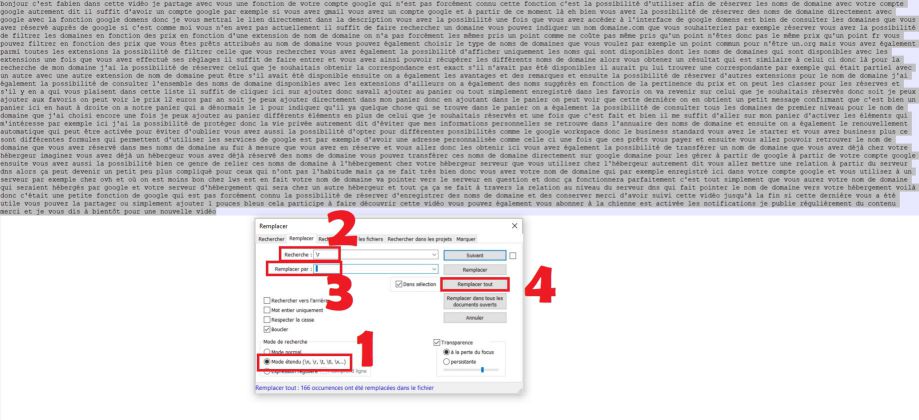
5. Relire et corriger le texte
Je vais ouvrir un logiciel de traitement de texte, peu importe lequel d’ailleurs. Je vais réaliser la démonstration dans Word, mais vous pouvez choisir LibreOffice (qui est gratuit) si vous le souhaitez.
Je vais donc copier-coller mon bloc complet dans mon logiciel de traitement de texte. Désormais, je n’ai plus qu’à relire le texte et modifier les mots qui ont été mal compris par l’outil de transcription de YouTube.
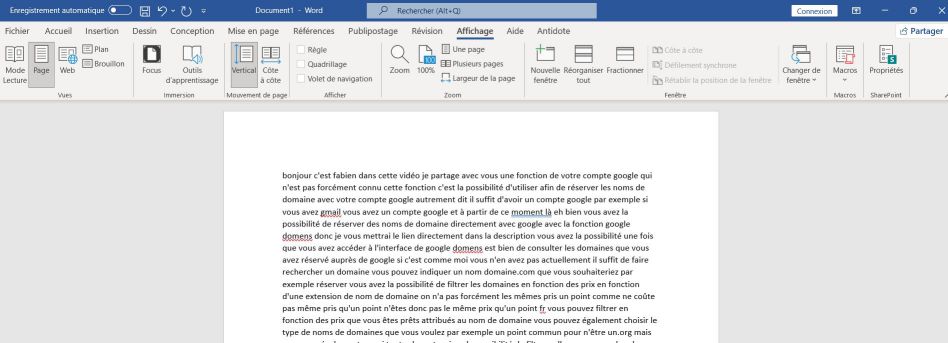
IMPORTANT : c’est pour cela qu’il faut parler doucement et articuler. Ainsi, vous aurez très peu de fautes de compréhension de l’outil et votre transcription sera quasiment entièrement bonne dès le début. Vous n’aurez presque rien a faire en relecture. Juste, vous devrez réaliser la mise en forme de votre texte en ajoutant des titres, des paragraphes selon vos besoins.
6. Publier le texte
Désormais, il ne reste plus qu’a publier votre texte. Bien entendu, chaque personne est différente et on a tous des besoins / projets différents. Je vais donc me placer dans le cadre d’une personne qui réalise une transcription de sa vidéo pour réaliser un article de blog par exemple.
Dans ce cas, je suppose qu’il utilise également WordPress (comme 40 % du web). Désormais, il ne lui reste plus qu’à copier-coller le texte qui a été transcrit de la vidéo et mis en forme dans le logiciel de traitement de texte.
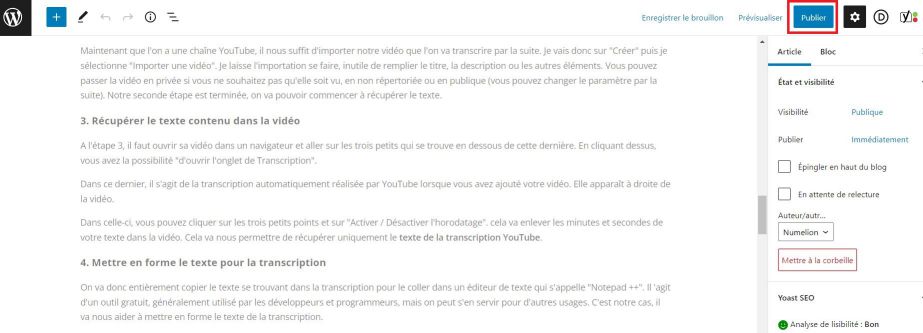
Il faudra donc penser lors de la relecture a non seulement corriger les fautes, mais aussi à utiliser les méthodes classiques de SEO. On pensera ainsi à ajouter des titres et sous titres, du texte en gras, ajouter des mots clés, des images…
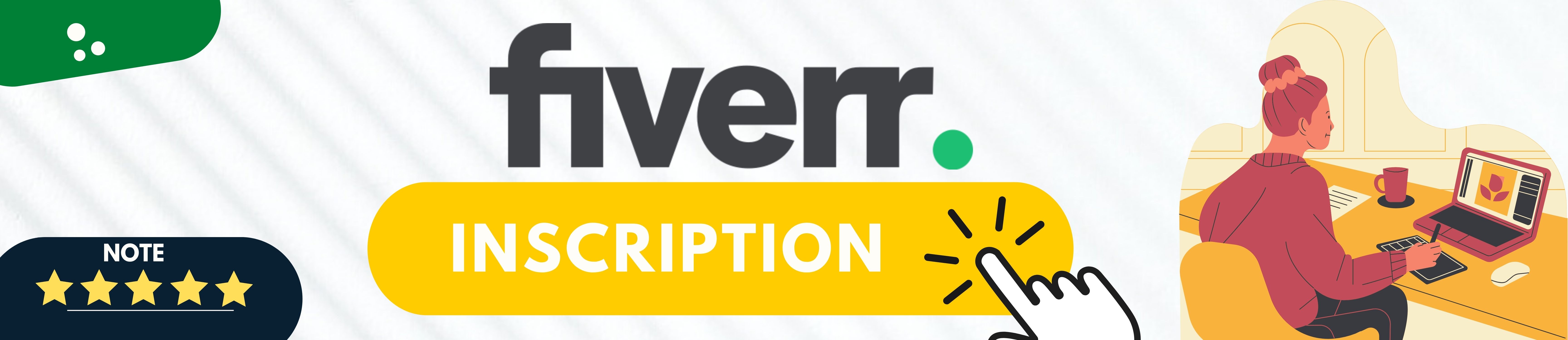
Une fois que notre contenu est prêt, il ne reste plus qu’à le publier en cliquant justement sur le bouton « Publier » dans WordPress. Une fois que c’est fait, on a terminé notre transcription vidéo vers du texte.
Résumé des étapes pour réaliser une transcription d’une vidéo ou d’un audio en texte :
- Créer une vidéo / audio à transcrire
- Ajouter sa vidéo dans son compte YouTube
- Utiliser l’outil gratuit de transcription
- Exporter et modifier le texte en un seul bloc
- Faire une relecture dans un logiciel de traitement de texte
- Publier son texte

1 Commentaire